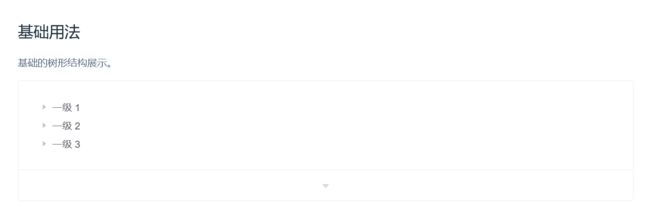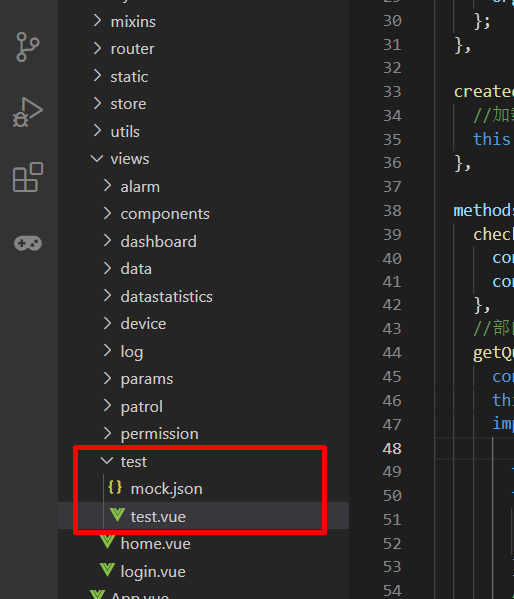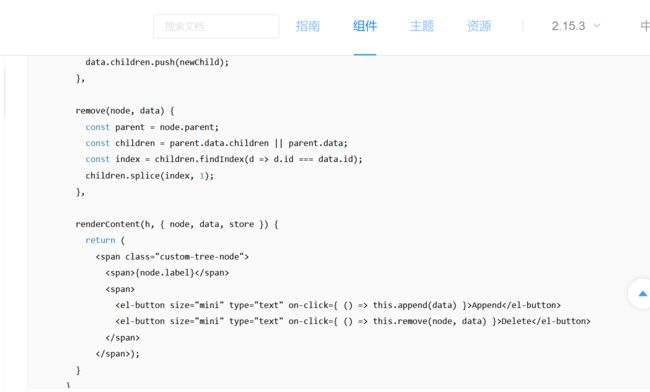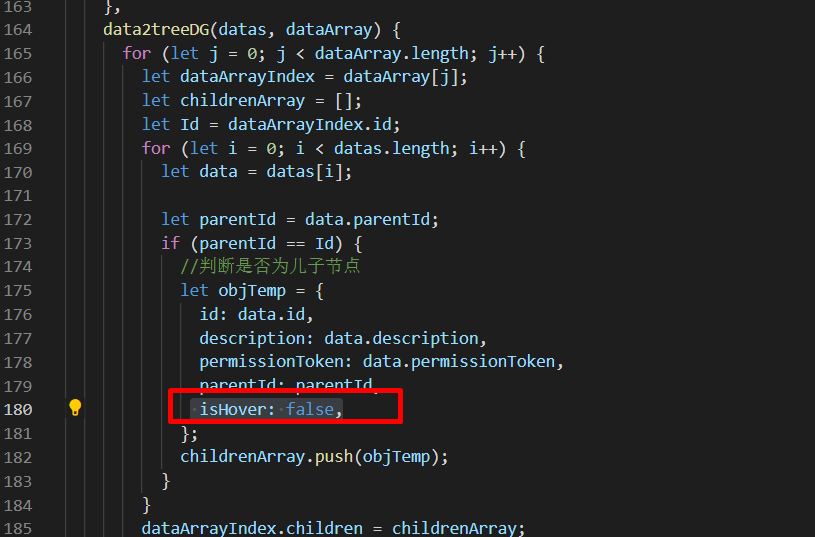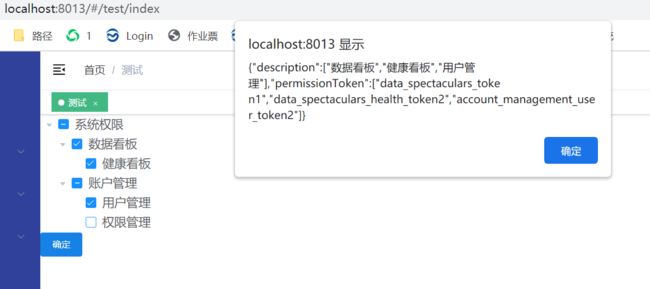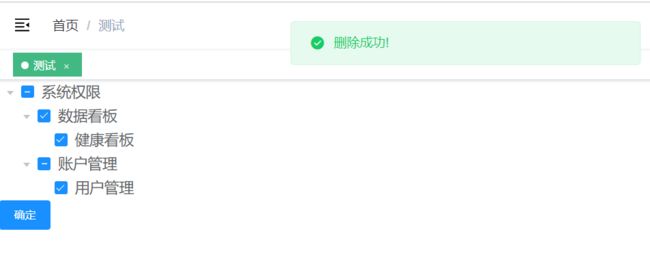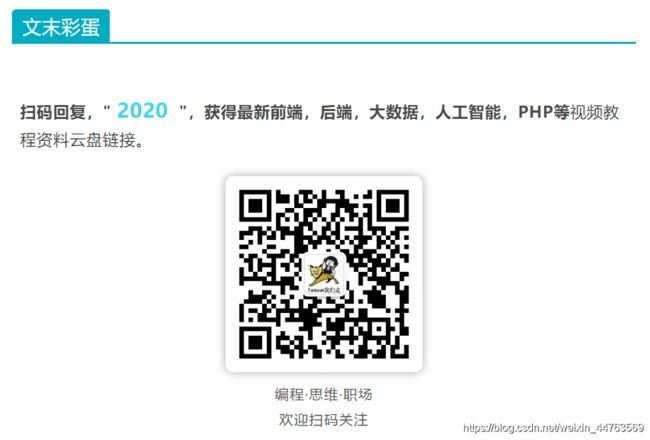Vue+ElementUI 搭建后台管理系统(实战系列五)
前言
使用ElementUI已经有一段时间了,在一边上手开发后台管理系统的同事,也记录了一些笔记,一直都没有时间将这些零零散散的笔记总结起来,整理成一个比较系统详细一点的教程,可以留着以后来看。
关于开发过程中,确实使用到很大一部分的文档,都说前端开发离不开文档,重要的话说三遍,一定要多看文档。
管理后台解决方案
vue-element-admin 是一个后台前端解决方案,它基于 vue 和 element-ui实现。
Star指数:69.7k
Github 地址:https://github.com/PanJiaChen/vue-element-admin
Demo体验:https://panjiachen.github.io/vue-element-admin/#/dashboard
官方文档:https://panjiachen.github.io/vue-element-admin-site/zh/
使用建议
本项目的定位是后台集成方案,不太适合当基础模板来进行二次开发。因为本项目集成了很多你可能用不到的功能,会造成不少的代码冗余。如果你的项目不关注这方面的问题,也可以直接基于它进行二次开发。
![]()
Vue+ElementUI 搭建后台管理系统(实战系列五)- Elementui Tree 树形控件
首先看文档,重要的话说三遍
Tree 树形控件:https://element.eleme.io/#/zh-CN/component/tree
在文档里面,我们可以get到静态树的基本用法,这里就不复制了。多看几遍也就可以了。
重要的是,Tree 树形控件的交互是怎么做到的,对于后端给的数据,是如何进行处理的,然后一些回显数据,怎么讲勾选选中的节点数据获取到并且提交,鼠标放在节点上的时候,出现删除的符号,删除节点,这些都是需要下功夫研究一下的。
步骤,一步一步的来实现:首先最简单的是数据显示的问题,获取数据之后,怎么才能够渲染成为一颗树。
准备工作
话不多说了,来看具体的操作吧
1:在views底下新建一个test文件夹
里面新建一个vue文件和一个json文件
2:使用
mock.json
{
"msg": "success",
"code": 1,
"data": [
{
"id": 2,
"permissionToken": "data_spectaculars_token1",
"description": "数据看板",
"parentId": 1,
"checked": true
},
{
"id": 3,
"permissionToken": "data_spectaculars_stat_token2",
"description": "统计看板",
"parentId": 2,
"checked": true
},
{
"id": 4,
"permissionToken": "data_spectaculars_health_token2",
"description": "健康看板",
"parentId": 2,
"checked": true
},
{
"id": 1,
"permissionToken": "system_token0",
"description": "系统权限",
"parentId": 0,
"checked": false
},
{
"id": 5,
"permissionToken": "account_management_token1",
"description": "账户管理",
"parentId": 1,
"checked": false
},
{
"id": 6,
"permissionToken": "account_management_user_token2",
"description": "用户管理",
"parentId": 5,
"checked": false
},
{
"id": 7,
"permissionToken": "account_management_permission_token2",
"description": "权限管理",
"parentId": 5,
"checked": false
}
]
}
默认展开和默认选中
分别通过default-expanded-keys设置默认展开的节点。
需要注意的是,此时必须设置node-key,其值为节点数据中的一个字段名,该字段在整棵树中是唯一的。
我这里的要求是获取到数据之后,将所有的数据默认展开显示直接在el-tree上添加default-expand-all属性来默认展开所有节点。
vue如何获取Elementui Tree 树形控件当前选中的节点
这里需要用到,树文件勾选事件在el-tree上绑定@check="checkHandler"事件
//树文件勾选事件
checkHandler(...value) {
let a = value[1].checkedNodes.map((a) => a.description);
let b = value[1].checkedNodes.map((a) => a.permissionToken);
console.log(a);
this.questionForm.description = a;
this.questionForm.permissionToken = b;
},
Elementui Tree 树形控件删除子节点
功能:当鼠标划过Tree 树形控件的节点的时候,会出现一个删除的按钮
点击删除按钮,会出现弹框询问是否删除
选中删除,则删除树节点(最上层的父节点不可删除)
1:第一步,当然是添加删除元素了
在文档里面有这样的说明:
可以通过两种方法进行树节点内容的自定义:render-content和 scoped slot。使用render-content指定渲染函数,该函数返回需要的节点区内容即可。渲染函数的用法请参考 Vue 文档。使用 scoped slot 会传入两个参数node和data,分别表示当前节点的 Node 对象和当前节点的数据。注意:由于 jsfiddle 不支持 JSX 语法,所以render-content示例在 jsfiddle 中无法运行。但是在实际的项目中,只要正确地配置了相关依赖,就可以正常运行。
所以
我们今天使用的还是
:render-content="renderContent"
直接将文档里面的这个例子,赋值到我们的项目代码里面吧,直接简单且粗暴。
需要注意的地方
因为功能是,当鼠标划过树形控件的子节点的时候
才会出现了那个删除的图标
需要在渲染的时候设置一下isHover: false
isHover: false,
最后,test.vue
确定